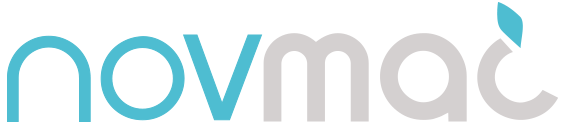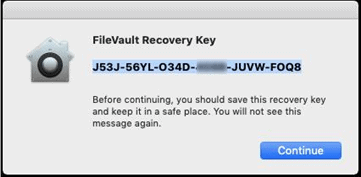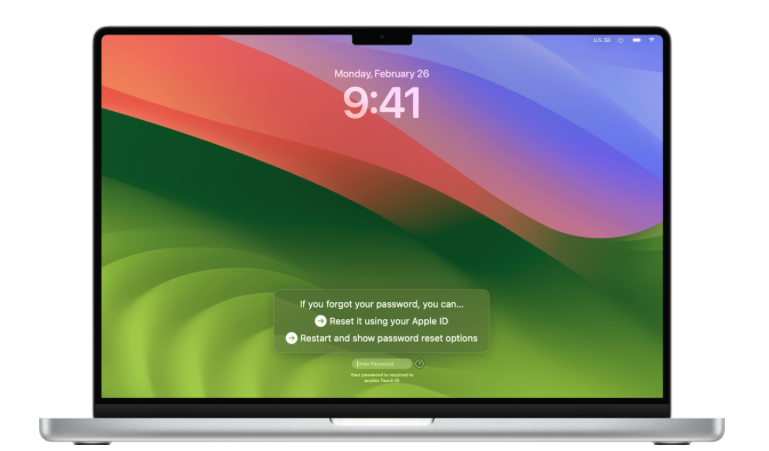Apple са вградили период на изчакване като мярка за сигурност. Така че бъдете внимателни, когато въвеждате паролата си за Mac, за да не го заключите.
Старото телевизионно и филмово клише за хакерите, които сядат пред клавиатурата и бързо опитват поредица от пароли, за да „хакнат мейнфрейма“, никога не е било вярно. Но защитите, които Apple вградиха в macOS с въвеждането на Secure Enclave, направиха този сценарий още по-абсурден.
Вярно е, че много компютърни системи нямат ограничения за въвеждане или друг вид защита. Можете да седнете и да въвеждате безкрайни потенциални пароли.
Или можете да намерите начин да стартирате софтуер, който да симулира бързо въвеждане на парола. Някои компании дори продават инструменти за автоматично разбиване на пароли на iPhone и iPad. По-специално се изпробват цифровите ПИН кодове. Но Apple продължават да разработват техники за предотвратяване на тези атаки.
Малко вероятно е да забравите паролата за Mac, който използвате активно. Дори ако използвате Touch ID или Apple Watch, за да отключите вашия Mac, редовно ще бъдете питани за паролата на акаунта. Това трябва да ви помогне да запомните паролата.
Когато рестартирате вашия Mac, ще трябва да въведете паролата. Ако също сте активирали Filevault, акаунтът трябва да е настроен да позволява влизания във Filevault след стартиране или рестартиране.
Може би имате Mac, който използвате толкова рядко, че сте забравили паролата сред многото пароли, които сте използвали през живота си.
Ако въведете неправилна парола за акаунт в macOS първите три пъти, ще бъдете предупредени, но не и спрени. След това започва времето за изчакване: след четвъртия път трябва да изчакате една минута, след петия път трябва да изчакате пет минути.
Това се увеличава до 15 минути, един час, три часа и след това осем часа след деветия път. След десетия път ще трябва да се обърнете към macOS Recovery, където ще намерите още десет опита със същите ескалиращи забавяния.
Ако сте изчерпали тези опити, можете да опитате да използвате ключа за възстановяване на Filevault (ако Filevault е активиран) и нулиране на паролата за базиран на iCloud акаунт. Ако сте в компания, която има „институционален ключ на Filevault“, ще получите допълнителни десет опита.
След като въведете неправилна парола за акаунт, macOS ви предлага помощ, преди да ви информира за период на изчакване, преди да я въведете отново.
Ако рестартирате по време на този процес, текущият таймер ще бъде нулиран. Така че, ако сте издържали четири от осемте часа на период на изчакване и рестартирате, ще трябва да изчакате още осем часа. След като всички горепосочени видове от десет опита са изчерпани, устройството вече няма да може да се възстанови, дори ако успеете да разберете коя е правилната парола за акаунт.
След като влезете, тези изчаквания ще изчезнат, което според Apple е предназначено да предотврати повреда на вашето устройство от злонамерен софтуер, който може да работи в сесия с активно влизане на n на брой опитите за влизане са умишлено деактивирани.